
Mundarija:
- 1 -qadam: ehtiyot qismlar va asboblar
- 2 -qadam: Raspberry Pi ni sozlash, yuklash, sinovdan o'tkazish va Python kodini sozlash
- 3 -qadam: Boot Up -da hisobni avtomatik qayta ishga tushirish dasturi
- 4 -qadam: Displey haydovchi dasturini o'rnating
- 5 -qadam: Uskuna yig'ish va kelajakdagi voqealarni qo'shish
- Muallif John Day [email protected].
- Public 2024-01-30 13:23.
- Oxirgi o'zgartirilgan 2025-01-23 15:14.

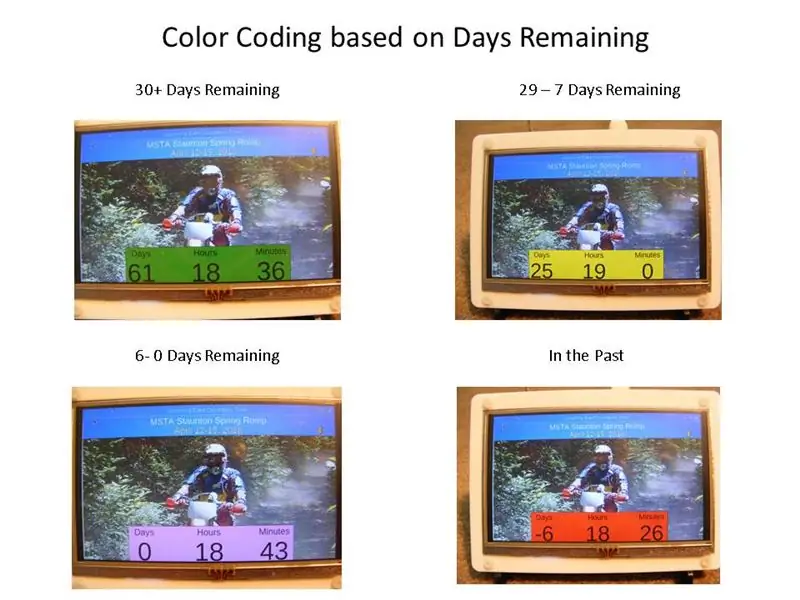
Umumiy nuqtai: Voqealar sanoq sanasi tijorat mahsulotlariga o'xshash, bir nechta burilishlar bilan:
a) Xona displeyi bo'ylab o'qiladi.
b) moslashtirilgan voqea tasviri.
v) Tadbirning maqsadli vaqti hisoblangach, qolgan kunlar rangi o'zgaradi -yashil -> sariq -> pushti -> qizil.
d) WiFi orqali yangi hodisalarni qo'shish mumkin
Asosiy komponentlar: Raspberry Pi va TFT 5 dyuymli LCD displey
Malaka darajasi: Raspberry Pi, Linuxning asosiy buyruqlari va python dasturlarini sozlash va ozgina apparat yig'ish bilan tanish.
1 -qadam: ehtiyot qismlar va asboblar


Qismlar:
Raspberry Pi 2 B yoki PI 3 B
Elecrow RPA05010R HDMI 5 dyuymli 800x480 TFT LCD displeyli Raspberry Pi B+/2B/3B uchun sensorli ekranli monitor.
Waveshare Raspberry pi 5 dyuymli HDMI LCD uchun yuqori sifatli akril ikki rangli stend
PI3 uchun Wi -Fi USB adapteri kerak emas
Asboblar:
Quvvat manbai - 2A
Klaviatura va sichqoncha
HDMI monitor (kodni tahrirlash va sinashni osonlashtirish uchun)
2 -qadam: Raspberry Pi ni sozlash, yuklash, sinovdan o'tkazish va Python kodini sozlash
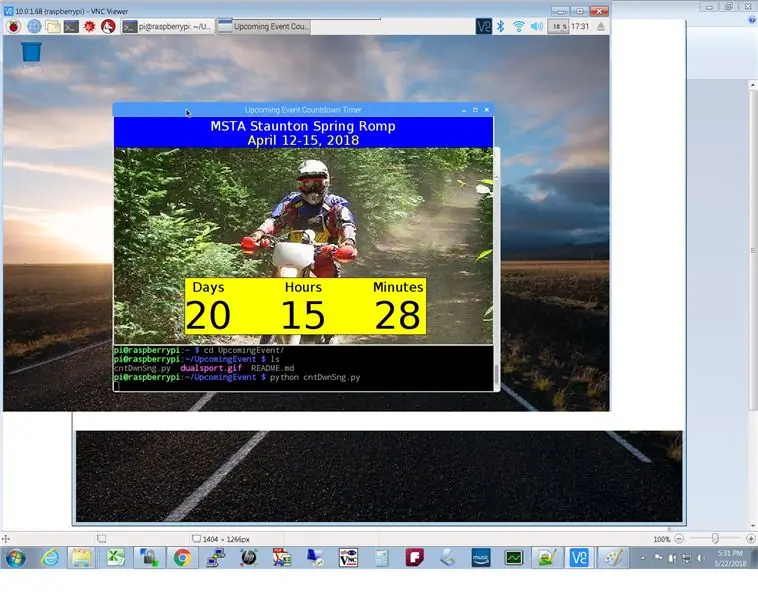
Ushbu qadamlarni bajarish uchun Pi -ni to'liq o'lchamli HDMI monitoriga ulang.
1 -qadam: https://www.raspberrypi.org/downloads/raspbian/ Raspbian IMAGE -ni yuklab oling va yozing va dastlabki sozlashni yakunlang.
- SSH, VNC -ni yoqish
- ish stoliga avtomatik kirish
- mahalliy vaqt mintaqasini to'g'ri sozlang va Wi -Fi -ni o'rnating
2-qadam: Ish stoli GUI-dan terminal oynasini oching va Tkinter-ni o'rnating.
sudo apt-get yangilanishi
sudo apt-get install python-tk
3 -qadam: Ushbu buyruq bilan git -ni o'rnating
sudo apt-get install git
4 -qadam: Boshlang'ich python kodini yuklab oling va sinab ko'ring
git klon "https://github.com/e024576/UpcomingEvent.git"
cd UpcomingEvent python cntDwnSng.py
Natijada ekran tasviriga o'xshash bo'lishi kerak …
5 -qadam: Sizning tadbiringiz uchun python kodini sozlash. Avval nano bilan python kodini oching va u bilan tanishish uchun yuqoridan pastga aylantiring.
nano cntDwnSng.py
a) ushbu kod satrlarini tahrir qilish orqali tadbir nomi va sanasini o'zgartiring
#enter Tadbir haqida ma'lumot bu erda …
canvas.create_text (400, 20, langar = 'markaz', matn = 'MSTA Staunton bahorgi romp', shrift = ('Helvetica', '20'), to'ldirish = 'oq') canvas.create_text (400, 50, langar) = 'markaz', matn = '12-15 aprel, 2018', shrift = ('Helvetica', '20'), to'ldirish = 'sariq')
b) hisoblashni xohlagan vaqt va sanani kiriting
# tadbirning maqsadli vaqti va sanasini bu erga kiriting
kun = 12 oy = 04 yil = 2018 soat = 9 daqiqa = 00 sek = 0
c) ko'rsatmoqchi bo'lgan rasmni kiriting. Tkinter faqat.gif tasvirli fayl formatini "yoqtiradi", shuning uchun MS Paint -dan foydalanib, asl nusxasini-j.webp
foto = Tkinter. PhotoImage (fayl = './dualsport.gif')
d) tasvirni qayta o'lchamoq. Dualsport-g.webp
# rasm hajmini o'zgartirish
photo = photo.zoom (3) photo = photo.subsample (2)
548 x 3/2 = 822 kengligi va 450 x 3/2 = 675 o'lchamdagi yangi tasvirni ishlab chiqargan. Qaysi biri juda katta, lekin men kesishga rozi bo'ldim. Photo.zoom () & photo.subsample () FAQAT tamsayı qiymat parametrlariga ruxsat berishini unutmang.
Ushbu tahrirlar yordamida python kodini qayta ishga tushirishingiz mumkin, bu sizning ehtiyojlaringizni qondirishini tekshiradi.
E'tibor bering - bu mening tkinterdan birinchi foydalanishim, shuning uchun mening kodim eng yaxshi amaliyotning yaxshi namunasi emas!
3 -qadam: Boot Up -da hisobni avtomatik qayta ishga tushirish dasturi
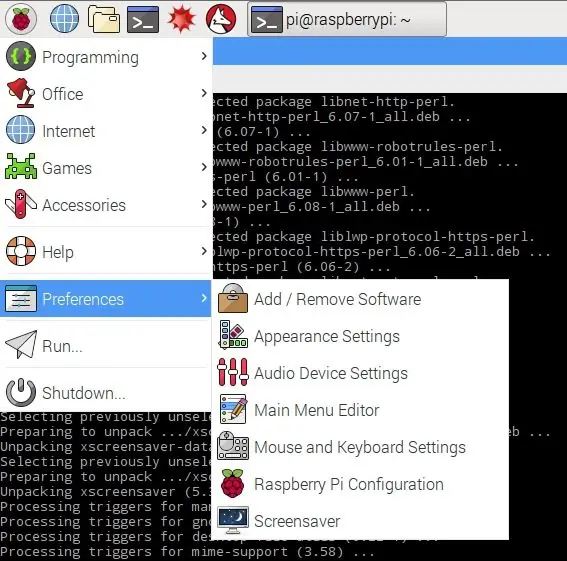
Sizning python kodingiz to'g'ri ishlayotganiga ishonch hosil qilganingizdan so'ng, uni PI ochilganda ishga tushirishni sozlashingiz mumkin. Chunki dastur grafik muhitga muhtoj, shuning uchun nima qilish kerak:
a) cntDwnSng.py va-g.webp
b) Nano muharririni ishga tushiring
sudo nano/etc/xdg/lxsession/LXDE-pi/autostart
c) Faylning pastki qismiga quyidagi qatorni qo'shing
@sudo/usr/bin/python /home/pi/cntDwnSng.py
d) Nano-dan Ctrl-X, keyin Y tugmachalari bilan chiqib, Enter tugmasini bosing
e) Ruxsatnomalarni o'zgartirish:
sudo chmod +x cntDwnSng.py
f) Ekran pardasini ish stoli parametrlarini o'rnatish orqali ekranni saqlashni o'chirib qo'yish -
sudo apt-get install xscreensaver
Bu o'rnatilgandan so'ng, GUI ish stoli asosiy menyusidagi "Sozlamalar" bo'limida ekran pardasi ilovasini topishingiz mumkin. Ushbu loyiha uchun siz ekran pardasini o'chirib qo'yishingiz kerak.
g) Ishlayotganini tekshiring:
sudo qayta yuklash
4 -qadam: Displey haydovchi dasturini o'rnating
1 -qadam: Terminalni oching va LCD drayverini yuklab oling:
sudo rm -rf LCD-showgit kloni
2 -qadam: Drayverni o'rnating:
chmod -R 755 LCD displeyli LCD-shou/ sudo./LCD5-shou
5 -qadam: Uskuna yig'ish va kelajakdagi voqealarni qo'shish

LCD ko'rsatmalarini ushbu ko'rsatmalarga muvofiq yarating.
LCD displeyidagi foydalanuvchi qo'llanmasiga muvofiq Raspberry Pi -ga LCD -ni ulang.
Kelgusi voqealarni qo'shish
Wi -Fi orqali PI -ga ulanish uchun ssh yoki VNC -dan foydalaning, keyin python kodini o'zgartiring va/home/pi/katalogiga yangi-g.webp
BU BILAN - Xursand bo'ling!
Tavsiya:
Tish cho'tkasi taymeri: 4 qadam

Tish cho'tkasi taymerining maqsadi - tish cho'tkasi uchun 2 kishilik taymerni yaratish, men V1 mikrobitidan foydalandim, bu mening bolalarimga tishlarini tavsiya etilgan vaqt davomida tozalashga yordam beradi. Agar sizda bolalar va mikr: bit bo'lsa, ularning tishlari toza; ikkilanmang
Arduino tomonidan uy vazifasi taymeri: 5 qadam

Uy vazifasi taymeri Arduino tomonidan ishlab chiqarilgan: Farzandingiz uy vazifasini soatlab yozadimi? Farzandingiz uy vazifasini bajarayotganda boshqalar tomonidan osonlikcha chalg'ib qoladimi? Bugun men ushbu mojaroni eng yaxshi hal qilishga harakat qildim: Arduino tomonidan ishlab chiqarilgan taymer. Nega men bu taymerni emas, balki uni qilishga harakat qilaman
Qimmatbaho qahva tegirmonining 14 dollarlik taymeri: 6 qadam

Qimmatbaho qahva tegirmonining 14 dollarlik taymer: Bu loyiha men bir necha yil oldin nashr qilgan 7 dollarlik qahva tegirmon taymerining yutug'idir. Vaqt o'tishi bilan, yanada murakkab qahva maydalagichga ehtiyoj paydo bo'ladi. Oxirgi yo'riqnomada aytganimdek, bu maqsad
Raspberry Pi ob'ektlarini sanash: 5 qadam

Raspberry Pi ob'ektlarini hisoblash: Kompyuterni ko'rish, shubhasiz, ajoyib narsa! Bundan foydalanib, kompyuter " ko'rish " va atrof -muhitni yaxshiroq his qilish, bu murakkab, foydali va ajoyib dasturlarni ishlab chiqishga imkon beradi. Fa kabi ilovalar
Pomodoro qadam taymeri: 3 qadam (rasmlar bilan)

Pomodoro qadam taymeri: Stepm Pomodoro - bu har bir ish vaqtini 30 daqiqali segmentlarga ajratish orqali kundalik vazifalar ro'yxatini boshqarishga yordam beradigan stol taymeri. Biroq, oddiy Pomodoro taymeridan farqli o'laroq, qolgan vaqtni ko'rsatib, sizni bezovta qilmaydi. Aksincha,
